Blocos de Conteúdo | Aula 5 - Curso Notion para Iniciantes por Sebastian Baltazar, Mago do Notion
10.29k views2391 WordsCopy TextShare

Sebastian Baltazar
Entre no universo dos blocos de conteúdo do Notion, a ferramenta de produtividade que está redefinin...
Video Transcript:
uma excelente falando de você entender melhor as funções os recursos do notion é imaginar que ele funciona como se fosse um lego você já deve ter pisado em uma dessas pecinhas ou tira o contato de alguma maneira com essas pecinhas pequenas que montadas podem formar brinquedos bem interessantes até Estações inteiras dependendo do da sua criatividade ou dependendo do teu orçamento porque costuma ser um pouco caro também enfim O LEGO é aquela brincadeira de blocos que a gente vai montando os ensinos do outro até formar alguma coisa se você reparou até agora no quantidade de vezes
que eu falei bloco nas aulas anteriores você vai perceber que de fato o notion funciona como se fosse um lego Nesta aula a gente vai falar sobre os tipos de blocos que existem o que a gente consegue fazer com cada um deles então já na tela aqui no meu computador e direto na nossa página de exemplo na nossa página que a gente está construindo aqui tarefas pessoais eu vou dar um clique aqui em cima e dar um enter para dar esse espaço o título da página e o sistema que a gente tinha criado que é
uma outra sob página que a gente vai usar mais à frente aqui dentro dessa página mesmo a gente vai explorar os tipos de blocos você vai perceber que quando você clica no espaço ele utiliza assim ó Clique na barra de espaço então se eu clicar no espaço barra de espaço no sentido literal da barra de espaço do seu teclado ou aperte barra entre aspas para comandos o que ele tá chamando de comando são os blocos Mas é porque existem variados tipos de blocos então algumas coisas podem ser comandos caso eu utilizo espaço eu posso utilizar
blocos de Inteligência Artificial como por exemplo postagem de blocos bolsa etc no plano free você tem até 20 utilização se eu não tiver errado para os planos pagos você tem um custo adicional lá além do plano em si você pode comprar apenas a inteligência artificial não vou utilizar a inteligência artificial porque Inteligência Artificial é um recurso extra não é um recurso principal eu vou pagar esse espaço que a gente acabou de criar e vamos utilizar a opção barra tá então se eu simplesmente clicar em barra aqui ele vai abrir para mim primeiro a assistente de
Inteligência Artificial Mas tirando nossos zoom aqui você percebe que ele tem aqui algumas outras informações como por exemplo os blocos básicos de texto página lista de tarefas título 1 2 3 os blocos de mídia imagem marcador de web vídeo áudio os blocos de base de dados que a gente vai ter uma aula é logo logo mais a frente só sobre elas então a gente também vai falar sobre esses blocos os blocos de iaca já tinha mencionado para você blocos avançados como índice equação de bloco botão trilha bloco sincronizado título um título dois título três entre
outras possibilidades blocos inline blocos de integração que a gente também vai falar um pouco mais sobre isso numa aula mais à frente e aí sim a gente acabou ali no base resultados sincronizadas que são blocos específicos que nos permite utilizar outras bases de dados que não estão no notion em sincronizar com as bases de dados aqui dentro Então essas são algumas opções de blocos que a gente tem vamos brincar um pouco com os blocos para a gente entender como eles funcionam se eu digitar um Barra ou só simplesmente começar a escrever algo Eu automaticamente transforma
o meu bloco em um bloco de texto outra maneira de fazer isso através do Barra é simplesmente digitando na opção/testo e ele já vai me dar aqui a opção de bloco básico texto ou transformar o bloco que eu já estou em texto daqui a pouco você vai entender um pouco porque de transformar o blog tá se eu clicar em texto então ele volta para o espaço vazio como você já pode ter visto E aí a partir desse espaço vazio eu posso só simplesmente escrever qualquer coisa eu posso colocar o que é exatamente essa página que
a gente está criando então página pessoal de tarefas do Sebastian dando um novo enter ele abre o novo espaço cria-se um bloco de texto automaticamente como você acabou de ver ou eu posso criar novos blocos não posso vir até aqui e colocar um bloco de título por exemplo utilizando a opção título E aí eu posso colocar título um título 2 do título 3 para quem está mais tempo na internet sabe que título 1 2 e 3 são os famosos H1 H2 H3 inclusive eles aparecem aqui para nosso PC H1 h2h3 do Mark da outra forma
de utilização na internet comum a quase qualquer tipo de plataforma que utilize Mark Down que é esse tipo de código Vamos colocar assim para facilitar a formatação dos textos ou daquele conteúdo Então você vai usar muitas coisas parecidas com que você já viu não Evernote da vida num bloco de notas mais avançados Qualquer que seja o que você tenha utilizado não é casa não conhece Nada também não tem nenhum problema utilizando simplesmente o termo você consegue colocar se eu digitar e escolher um deles por exemplo o título 2 ele vai criar ali um título dois
para mim aí eu posso colocar aqui por exemplo tarefas atrasadas E aí eu posso colocar aqui depois alguma outra coisa que eu queira se eu quiser por exemplo duplicar esse bloco porque eu vou só simplesmente utilizar ele enquanto eu estou com ele selecionado da maneira que ele já tá aqui pescando ou só simplesmente selecionando esse bloco eu posso simplesmente apertar o control ou Como disse se você tiver usando Apple e o d e aí ele vai fazer uma duplicata para mim então vou colocar aqui as tarefas de hoje eu criei aqui dois blocos de título
um ou nesse caso título 2 né e eu posso voltar e se me criar um bloco de novo e agora eu quero criar esses blocos eu quero fazer com que esses blocos fiquem em duas colunas então eu posso vir aqui digitar dois barra colunas Barra 2 colunas falei o contrário mas você entendeu mas dois colunas Barra 2 có L Pronto ele já vai aparecer para mim colunas eu posso transformar o bloco que eu já tô ou criar bloco de duas colunas nesse caso vou usar transformar porque ele pega o bloco exato que eu já estou
e transforma em duas colunas mas Sebastian não aconteceu nada aqui eu não tô vendo nada de diferente se você passar uma aula sem precisar clicar tá se você só passar o mouse aqui você vai perceber que ele surgiu um outro bloco do outro lado então se eu clicar sobre ele de novo aparece para mim as informações de digite Barra ou algo do gênero então esses blocos agora existem então eu posso só simplesmente arrastar esse bloco de título para cá percebe aquele formol uma Linha Azul para Eu arrastei ó e a faltar o segundo título um
para cá e agora eu tenho dois blocos de títulos ambos título um cada um em uma coluna é diferente se eu clicar nesse título aqui e digital entra eu vou estar criando qualquer informação agora dentro desta coluna repara que eu selecionei o nosso bloco vazio e ele vai até um determinado limite que é onde começa a nossa próxima coluna se eu clicar aqui nesse outro ele faz a mesma coisa ele começa onde a coluna começa e vai até o outro momento se eu simplesmente tirar os nossos usos e aumentar a nossa página para a gente
ter uma visualização de espaço melhorada a gente consegue ver essas duas informações acontecendo aqui em cada lado que outros blocos eu poderia brincar aqui eu poderia subir uma imagem por exemplo poderia vir até aqui barra imagem existem infinitos números de bloco eu não quero me aprofundar em que tipos de blocos você pode utilizar só sabe que eles existem já é suficiente para você mesmo poder fazer essa exploração então você pode vir aqui e brincar à vontade com quase qualquer tipo de bloco que você quer então eu posso agora simplesmente selecionar uma imagem aqui no meu
próprio banco de imagens ou do meu computador e colocar uma imagem aqui que eu queira Qualquer que seja imagem tá então vou colocar uma imagem pequenininha aqui só para a gente ver a mesma imagem que eu subi de capa realmente eu consigo colocar ela aqui também e aí alguns blocos como de imagens mídias integrações eles me permitem é trabalhar com um pouco mais de personalização então eu posso por exemplo clicando aqui nessa Barrinha preta que aparece para nós eu posso clicar segurar arrastar e diminuir essa imagem da mesma maneira se eu quiser eu posso clicar
nesses três pontinhos e pedir para ele alinhar essa imagem ao centro da nossa coluna dá para fazer justificativa ou alterar a o layout do texto não dá mas dá para fazer isso em várias outras coisas como por exemplo com imagens e algumas outras integrações se a imagem for um pouco maior você vai ver que eu não preciso clicar nos três pontinhos as opções que eu vou ter nessa imagem ela já vão aparecer aqui para mim E aí eu passo alinhar por exemplo a direita e aí eu posso selecionar duplicar arrastar esse daqui para cá Enquanto
o outro tá duplicando e fazer o oposto nele então vem aqui vale a hoje à direita e aí eu tenho uma imagem do lado da outra isso pode ser interessante quando você quer criar painéis visualmente mais interessantes tá pode ser muito mais proveitoso se você utilizar algumas imagens e alguns casos eu não vou falar para você colocar um monte de imagem Eu particularmente prefiro um estilo médio entre o minimalismo e eu personalizado então não recomendo que você utilize tanto as imagens assim um dos tipos de blocos que a gente vai utilizar mais à frente são
os blocos de integração então se eu quiser colocar um bloco por exemplo daquele clock daquele relógio que a gente viu anteriormente eu Provavelmente vou utilizar um bloco mais próximo dos blocos avançados então tem aqui a opção lá nos blocos avançados integrar então tem aqui a opção integrar para PDF Google Maps entre outras opções eu posso simplesmente digitar E aí ele vai mostrar para mim ó o primeiro bloco e alguns blocos de integração que que são blocos de integração Mas a frente a gente vai falar sobre integração mas são blocos que te permitem por exemplo se
conectar com um determinadas plataformas então no Google Drive eu posso inclusive navegar pelo meu próprio Google Drive utilizando a conta que eu tenho do Google Drive e selecionando algum arquivo que eventualmente eu tenho aqui então vamos supor que eu quero integrar aqui esse arquivo de aula que é a aula que a gente gravou anteriormente ele coloca essa aula aqui para a gente também tá é no caso como ele tá no Google Drive justamente porque a gente também trabalha com goleiro eu não consigo assistir à aula aqui mas se eu quisesse eu também poderia trazer um
outro bloco aqui então agora eu vou excluir esse bloco para a gente poder criar um outro bloco vou excluir esse aqui também para a gente colocar um bloco de vídeo Então vou dar um enter aqui barra vídeo E aí eu posso integrar do Vimeo do YouTube ou até mesmo carregar um arquivo de vídeo direto do meu computador e esse vídeo vai ficar integrado aqui de maneira que eu consigo assistir o vídeo dentro do próprio notion Inclusive eu uso muito isso nos meus estudos eu integro os vídeos que dá para entregar e faço como faço ali
as anotações enquanto o vídeo tá rodando na mesma página sem necessidade de usar várias Abas por exemplo então tem essas opções aí e algumas outras opções de blocos bem interessante como eles são de casa eu acho que vale muito a pena você conhecer um pouco mais os outros blocos que existem é o que que você pode fazer como você pode trabalhar e até brincar um pouco mais com essa opção de por exemplo eu quero pegar esse bloco e transformar ele em outro tipo de bloco por exemplo um bloco de citação ou quero pegar esse bloco
aqui transformar ele num bloco do título um título dois ele já era mas eu coloquei título 2 ao Tenente né que é esse que vai E aí eu posso colocar informações ele vai esconder para mim então eu tenho algumas opções para brincar aqui o importante de fato é que você brinque e conheça aí Vá testando Que tipos de blocos fazem sentido você trabalhar eu trabalhei aqui por exemplo com blocos de colunas de duas colunas mas eu poderia ter trabalhado com motos de três colunas né então ao invés de ter duas colunas por exemplo teria uma
primeira coluna aqui uma segunda coluna aqui e poderia escrever alguma coisa numa terceira coluna aqui para o nosso exercício especificamente que a gente vai trabalhar eu vou só simplesmente trabalhar com duas colunas na primeira coluna vou colocar um título dois e aí um atalho bem legal que eu recomendo muito tá inclusive vou deixar um link aí com alguns atalhos que a gente já é divulgou anteriormente é o atalho de Alves são esses atalhos para facilitar a tua vida então se eu quero um título dois eu posso só simplesmente apertar as hashtags e dar um espaço
automaticamente ele transforma a minha opção em título 2 Então vou colocar de tarefas atrasadas e no meu outro espaço aqui do lado eu vou colocar dois hashtags tarefas de hoje vou tirar o zoom para a gente dar uma olhada beleza vamos preparar o espaço aqui embaixo outro espaço aqui embaixo porque mais à frente a gente vai ver alguns outros tipos de blocos bem interessantes quando a gente entender um pouco mais sobre o sistema as bases de dados do próprio note então eu te encontro na próxima aula
Related Videos

7:44
Modelos | Aula 6 - Curso Notion para Inici...
Sebastian Baltazar
7,601 views

25:12
Páginas no Notion | Aula 4 - Curso Notion ...
Sebastian Baltazar
13,987 views

15:17
Base de dados | Aula 8 - Curso Notion para...
Sebastian Baltazar
9,103 views

17:04
MAIS UM APLICATIVO DO NOTION? Confira o qu...
Café com Notion
12,245 views

13:26
Modelo de Templates | Aula 11 - Curso Not...
Sebastian Baltazar
4,642 views

37:52
Notion Calendar: Integração do Notion ao A...
Sebastian Baltazar
23,573 views

49:46
Entenda Relações de Base de dados e Rollup...
Sebastian Baltazar
1,488 views

15:11
Colaborando | Aula 13 - Curso Notion para ...
Sebastian Baltazar
3,611 views

18:15
Como criar DO ZERO um Gerenciador Master d...
engenheiraabroad
211,136 views

14:44
Como Usar o NOTION | Aula completa para in...
Vida Produtiva | Eli Rigobeli
10,567 views

13:08
Filtros e grupos | Aula 10 - Curso Notion ...
Sebastian Baltazar
5,692 views

23:57
Visão do Notion | Aula 3 - Curso Notion pa...
Sebastian Baltazar
16,327 views

10:43
Integrações | Aula 12 - Curso Notion para ...
Sebastian Baltazar
4,184 views

1:25:30
Como usar as automações do Notion | Sebast...
Sebastian Baltazar
628 views
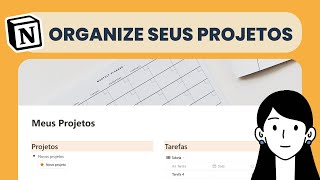
9:33
Organize seus projetos no Notion | Com tar...
Organize com Notion
15,269 views

7:01
O que é o Notion? Aula 2 - Curso Notion pa...
Sebastian Baltazar
17,156 views

49:51
Guia Completo - Parte 1 - Como Usar o Noti...
Felipe Martins
62 views
![Curso de Notion Grátis - DESCOMPLICADO, como usar o Notion [PASSO A PASSO] para iniciantes](https://img.youtube.com/vi/i5X9SHE8kiQ/mqdefault.jpg)
30:49
Curso de Notion Grátis - DESCOMPLICADO, co...
Rob Boliver - Como usar o CANVA
121,857 views

15:15
Como ganhar dinheiro com Notion | Sebast...
Sebastian Baltazar
2,232 views